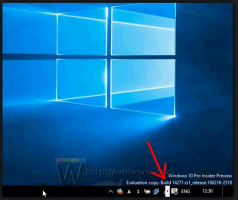L'installation de KB5012170 provoque des problèmes avec BitLocker sous Windows 11
Microsoft a confirmé un bogue BitLocker qui a été introduit dans KB5012170. Après avoir installé ce correctif, l'appareil accède à la récupération BitLocker où il demande de fournir des clés de récupération.

KB5012170 met à jour DBX, une base de données spéciale qui inclut les "mauvais" modules UEFI. Ils sont connus pour être défectueux ou vulnérables, donc UEFI ne les exécutera pas. Ainsi, KB5012170 fournit l'ensemble mis à jour des signatures de module.
Il y a un problème avec cette base de données, qui affecte les modules UEFI légitimes et casse BitLocker. Pour les appareils concernés, Microsoft fournit la solution de contournement suivante.
Tout d'abord, vous devez fournir votre Récupération BitLocker clé pour démarrer votre appareil.
Si vous n'avez pas encore installé KB5012170 et que BitLocker est activé sur votre appareil, vous devez suspendre temporairement BitLocker avant l'installation. Faites de même si vous avez installé la mise à jour boguée mais que vous n'avez pas encore redémarré le système d'exploitation. Voici comment suspendre BitLocker.
- Ouvrir un nouveau invite de commande en tant qu'administrateur.
manage-bde -protectors -disable %systemdrive% -rebootcount 2 - Installez la mise à jour KB5012170, s'il n'est pas déjà installé.
- Redémarrez Windows.
- Redémarrez l'appareil une fois de plus.
- BitLocker devrait être automatiquement activé après deux démarrages. Si vous souhaitez reprendre BitLocker manuellement pour vérifier qu'il est activé, utilisez la commande suivante:
Manage-bde -protectors -Enable %systemdrive%.
Microsoft travaille sur une solution permanente. Ils fourniront une mise à jour très bientôt.
Si vous aimez cet article, partagez-le en utilisant les boutons ci-dessous. Cela ne vous demandera pas grand-chose, mais cela nous aidera à grandir. Merci pour votre aide!